Numbers
Οδηγός χρήσης Numbers για iPad
- Καλώς ορίσατε
- Τι νέο υπάρχει στο Numbers 13.2
-
- Εισαγωγή στο Numbers
- Εισαγωγή στις εικόνες, γραφήματα και άλλα αντικείμενα
- Δημιουργία υπολογιστικού φύλλου
- Άνοιγμα υπολογιστικών φύλλων
- Αποφυγή ακούσιας επεξεργασίας
- Εξατομίκευση προτύπων
- Χρήση φύλλων
- Αναίρεση ή επανάληψη αλλαγών
- Αποθήκευση του υπολογιστικού φύλλου σας
- Εύρεση υπολογιστικού φύλλου
- Διαγραφή υπολογιστικού φύλλου
- Εκτύπωση υπολογιστικού φύλλου
- Αλλαγή του φόντου φύλλου
- Αντιγραφή κειμένου και αντικειμένων μεταξύ εφαρμογών
- Προσαρμογή της γραμμής εργαλείων
- Βασικά στοιχεία για την οθόνη αφής
- Χρήση του Apple Pencil με το Numbers
-
- Αναδίπλωση κειμένου για να χωρέσει σε κελί
- Επισήμανση κελιών
- Αλφαβητική ή αριθμητική ταξινόμηση δεδομένων σε πίνακα
- Φιλτράρισμα δεδομένων
-
- Παρουσίαση των συγκεντρωτικών πινάκων
- Δημιουργία συγκεντρωτικού πίνακα
- Προσθήκη και διευθέτηση δεδομένων συγκεντρωτικού πίνακα
- Αλλαγή του τρόπου ταξινόμησης, ομαδοποίησης των δεδομένων συγκεντρωτικού πίνακα, και άλλα
- Ανανέωση συγκεντρωτικού πίνακα
- Προβολή των δεδομένων προέλευσης για μια τιμή συγκεντρωτικού πίνακα
-
- Αποστολή υπολογιστικού φύλλου
- Εισαγωγή στη συνεργασία
- Πρόσκληση άλλων για συνεργασία
- Συνεργασία σε κοινόχρηστο υπολογιστικό φύλλο
- Προβάλετε την πιο πρόσφατη δραστηριότητα σε ένα κοινόχρηστο υπολογιστικό φύλλο
- Αλλαγή των ρυθμίσεων ενός κοινόχρηστου υπολογιστικού φύλλου
- Διακοπή κοινής χρήσης ενός υπολογιστικού φύλλου
- Κοινόχρηστοι φάκελοι και συνεργασία
- Χρήση του Box για συνεργασία
- Πνευματικά δικαιώματα
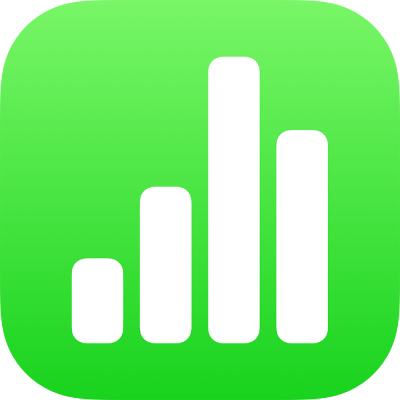
Προσθήκη κειμένου μέσα σε σχήμα στο Numbers στο iPad
Αγγίξτε δύο φορές το σχήμα για να εμφανιστεί το πληκτρολόγιο και στη συνέχεια πληκτρολογήστε το κείμενό σας.
Αν εμφανιστεί μια ένδειξη περικοπής
 , η οποία υποδηλώνει ότι υπάρχει πολύ κείμενο και δεν χωράει στο σχήμα, αγγίξτε το σχήμα και σύρετε οποιαδήποτε μπλε κουκκίδα στο περίγραμμα του σχήματος μέχρι να εμφανιστεί όλο το κείμενο.
, η οποία υποδηλώνει ότι υπάρχει πολύ κείμενο και δεν χωράει στο σχήμα, αγγίξτε το σχήμα και σύρετε οποιαδήποτε μπλε κουκκίδα στο περίγραμμα του σχήματος μέχρι να εμφανιστεί όλο το κείμενο.Για να στοιχίσετε το κείμενο στο σχήμα, αγγίξτε το σχήμα, αγγίξτε το
 , αγγίξτε «Κείμενο» και μετά αγγίξτε οποιοδήποτε κουμπί στοίχισης.
, αγγίξτε «Κείμενο» και μετά αγγίξτε οποιοδήποτε κουμπί στοίχισης.
Μπορείτε επίσης να τοποθετήσετε ένα αντικείμενο μέσα σε ένα σχήμα ώστε να εμφανίζεται εμβόλιμο μέσα στο κείμενο.
Σας ευχαριστούμε για τα σχόλια.